Importera från Excel till Tabell
Ibland sitter man i Excel (eller liknande verktyg) och har en lång lista på saker som man vill föra in i en databastabell. Hur gör man det på ett snabbt och enkelt sätt?
Låt oss tömma och fylla tabellerna för kurs och kurstillfalle med innehåll genom att hämta det från ett format som Excel kan exportera.
Spara den SQL-kod du skriver i filen dml_insert_csv.sql.
Tjuvkika på refmanualen LOAD DATA INFILE så kan du se vad det är vi skall göra.
I denna artikel jobbar vi med terminalklienten.
#Excelark för kurs och kurstillfälle
Det finns ett Excel-ark du kan använda för att hämta innehållet till tabellerna kurs och kurstillfälle. Börja med att studera excel-arket och dess olika flikar. Du kan se innehållet för respektive tabell i varsin flik.
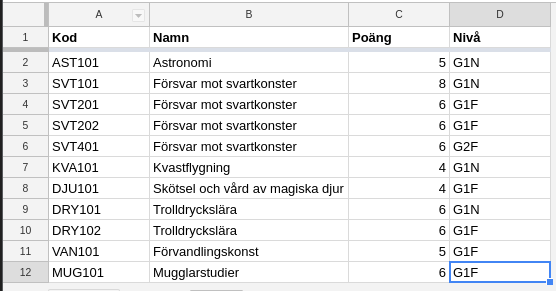
Blivande innehåll i en databastabell, men för tillfället i Excel.
Första fliken innehåller två länkar via vilka du kan ladda ned respektive fliks innehåll som en CSV-fil. CSV står för Comma Separated Value och är ett vanligt format när man exporterar från och/eller importerar till Excel.
Ladda ned respektive CSV-fil och spara som kurs.csv och kurstillfalle.csv. Du kan också finna de båda filerna i ditt kursrepo under example/skolan.
Innehållet i filerna är rader som avslutas med \n och fält som är komma-separerade och omsluts med ett " tecken.
Filen kurs.csv kan se ut så här om du öppnar den i din texteditor.
"Kod","Namn","Poäng","Nivå" "AST101","Astronomi","5","G1N" "SVT101","Försvar mot svartkonster","8","G1N" "SVT201","Försvar mot svartkonster","6","G1F" "SVT202","Försvar mot svartkonster","6","G1F" "SVT401","Försvar mot svartkonster","6","G2F" "KVA101","Kvastflygning","4","G1N" "DJU101","Skötsel och vård av magiska djur","4","G1F" "DRY101","Trolldryckslära","6","G1N" "DRY102","Trolldryckslära","6","G1F" "VAN101","Förvandlingskonst","5","G1F" "MUG101","Mugglarstudier","6","G1F"
Den översta raden är bara för information, det är resterande rader som vi vill föra in i databastabellen, rad för rad, kolumn för kolumn.
#LOAD DATA INFILE
När vi vet formatet på filen så kan vi översätta detta till instruktioner till LOAD DATA INFILE och berätta hur filens innehåll skall tolkas och läsas in.
Kommandot LOAD DATA INFILE kommer då att läsa rad för rad från filen och göra om det till INSERT satser.
I koden nedan används en relativ sökväg till filen kurs.csv, det fungerar om du startar din terminalklient i samma katalog där filen ligger.
Låt oss studera koden innan vi kör den.
--
-- Delete tables, in order, depending on
-- foreign key constraints.
--
DELETE FROM kurstillfalle;
DELETE FROM kurs;
--
-- Insert into kurs
--
LOAD DATA LOCAL INFILE 'kurs.csv'
INTO TABLE kurs
CHARSET utf8
FIELDS
TERMINATED BY ','
ENCLOSED BY '"'
LINES
TERMINATED BY '\n'
IGNORE 1 LINES
;
SELECT * FROM kurs;
Vi anger sökvägen till filen och berättar att teckenkodningen är UTF-8. Fälten i filen är separerade med , och omslutna med ". Varje rad separeras med \n och den första raden som innehåller namnen på kolumnerna väljer vi att ignorera.
Då kan vi köra koden i din terminalklient, troligen får du problem. Fortsätt läsa för att lösa de problemen.
#Exekvera LOAD DATA INFILE
Det kan vara lite klurigt att få LOAD DATA INFILE att fungera, det är normalt avstängt i både servern och i klienten och din användare behöver rättigheter för att köra kommandot.
Eventuellt får du nu ett felmeddelande, något i stil med följande.
“ERROR 1148 (42000): The used command is not allowed with this MySQL version”
ERROR 3948 (42000) at line 11: Loading local data is disabled; this must be enabled on both the client and server sides
Detta kan bero inställningar i terminalklienten och/eller i din databasserver. Låt oss lösa dessa potentiella problem.
#Terminalklienten
Felet kan bero på att du inte startade klienten mysql med optionen --local-infile=1.
$ mysql -uuser -ppass --local-infile=1 skolan
Du kan också lägga till denna inställning i din $HOME/.my.cnf som alltid tillåter dig använda LOAD DATA INFILE.
[mysql] loose-local-infile = 1
Du kan verifiera att din fil .my.cnf ger rätt default inställningar till terminalklienten.
$ mysql --print-defaults mysql would have been started with the following arguments: --loose-local-infile=1
Det är flera inställningar som skrivs ut, de kommer från din .my.cnf. Det är specifikt inställningen för --loose-local-infile=1 som vi vill se.
#Databasservern
Felet kan också bero på att LOAD LOCAL INFILE är avstängt på databasservern och vi behöver sätta på det.
Vi använder följande kommando för att kolla om LOCAL INFILE är på eller av.
SHOW VARIABLES LIKE 'local_infile';
Hos mig var den “Off”.
mysql> SHOW VARIABLES LIKE 'local_infile'; +---------------+-------+ | Variable_name | Value | +---------------+-------+ | local_infile | OFF | +---------------+-------+ 1 row in set (0.00 sec)
Då sätter jag på den.
SET GLOBAL local_infile = 1;
Nu bör den vara “On”.
mysql> SHOW VARIABLES LIKE 'local_infile'; +---------------+-------+ | Variable_name | Value | +---------------+-------+ | local_infile | ON | +---------------+-------+ 1 row in set (0.00 sec)
Nu har du gjort inställningar så att både terminalklienten och servern tillåter dig att köra kommandot LOAD DATA LOCAL INFILE.
#Kör LOAD DATA LOCAL INFILE
Så här långt bör du ha skapat en sql-fil som ser ut ungefär så här.
--
-- Delete tables, in order, depending on
-- foreign key constraints.
--
DELETE FROM kurstillfalle;
DELETE FROM kurs;
--
-- Enable LOAD DATA LOCAL INFILE on the server.
--
SET GLOBAL local_infile = 1;
SHOW VARIABLES LIKE 'local_infile';
--
-- Insert into kurs.
--
LOAD DATA LOCAL INFILE 'kurs.csv'
INTO TABLE kurs
CHARSET utf8
FIELDS
TERMINATED BY ','
ENCLOSED BY '"'
LINES
TERMINATED BY '\n'
IGNORE 1 LINES
;
SELECT * FROM kurs;
--
-- Insert into kurstillfalle.
--
-- Add SQL to LOAD DATA LOCAL INFILE for the table
-- kurstillfalle
SELECT * FROM kurstillfalle;
Nu kan du köra filen i terminalklienten.
mysql -uuser -ppass skolan < filens_namn.sql
Man får vara uppmärksam på eventuella varningar man kan få när filens innehåll och fält inte kan mappas in i tabellen. Men det bör gå bra för dig. Får du problem så kollar du hur du skapade tabellen kurs och ser om innehållet i CSV-filen mappar mot den strukturen, dubbelkolla till exempel längden på kolumnen och längden på texten i csv-filen.
När det fungerar så kan du gå vidare och göra samma LOAD för tabellen kurstillfalle.
#Rättigheter för att sätta globala variabler
Det kan hända att du får problem med rättigheter, det kan vara din user-användare som inte har tillräckligt med rättigheter i databasen.
“ERROR 1227 (42000) at line 11: Access denied; you need (at least one of) the SUPER or SYSTEM_VARIABLES_ADMIN privilege(s) for this operation”
Om du får problem med rättigheter så kan du antingen använda din root-användare, eller så tilldelar du din användare lite extra behörighet. I kursen kan det vara lite enklare om din user-användare har aningen mer rättigheter.
Låt oss därför ge user-användare lite mer rättigheter.
GRANT ALL PRIVILEGES
ON *.*
TO 'user'@'%'
;
Du kan spara undan koden ovan i din setup.sql så att den alltid körs när du skapar om din databas.
#Matcha kolumner
När antalet kolumner i CSV-filen inte mappar exakt mot strukturen i tabellen så kan man, likt vid INSERT, ange vilka kolumner som skall mappas.
När du läser in innehållet till tabellen kurstillfälle som märker du att det inte finns något fält som matchar det automatgenererade id:et i tabellen. Du behöver alltså ange vilka kolumner som skall få sina värden från CSV-filen.
Refmanualen visar hur man gör. Du kan göra det i slutet LOAD DATA, så här.
LOAD DATA LOCAL INFILE 'kurstillfalle.csv'
-- resten av uttrycket
IGNORE 1 LINES
(kurskod, kursansvarig, lasperiod)
;
Dubbelkolla att du inte får varningar när du läser in datan och kika med SELECT att innehållet i tabellerna motsvarar det som finns i CSV-filerna.
Om du får varningar så kan du visa dem med SHOW WARNINGS.
#Workbench
Detta stycket är överkurs.
Vi använder inte Workbench i detta exemplet, men här finns lite information om LOAD DATA LOCAL INFILE i Workbench.
När du gör LOAD DATA LOCAL INFILE i Workbench så får du troligen ett fel som säger att funktionen är disablad.
“Error Code: 3948. Loading local data is disabled; this must be enabled on both the client and server sides”
Man kan göra LOAD DATA LOCAL INFILE i Workbench, men det verkar finnas någon form av bugg som gör det aningen svårare i Workbench version 8.0, tidigare versioner av Worbench fungerar dock bra.
Om du verkligen vill dyka ner i hur du kan lösa det med Workbench så kan du börja läsa i forumtråden ovan. Men vi klarar oss ypperligt med terminalklienten i detta fallet.
#Kontrollera filen
Innan du är helt klar så kontrollerar du att du kan köra samtliga SQL-satser, i en och samma sekvens, i filen du jobbar i.
Din fil skall tömma tabellerna kurs och kurstillfalle och sedan ladda om deras innehåll med LOAD DATA LOCAL INFILE från filerna {kurs,kurstillfalle}.csv.
#Revision history
- 2019-02-06: (F, mos) Strukturerade artikeln för att bättra flödet och minska felkällor.
- 2019-02-12: (E, mos) Länk till forumet om bugg workbench.
- 2019-02-11: (D, mos) Bort med full path vid matcha kolumner.
- 2019-02-09: (C, mos) Förtydligade felsökning av load local infile.
- 2019-01-29: (B, mos) Uppdaterad med felhantering och hur man fixar det.
- 2018-01-02: (A, mos) Första versionen, uppdelad av större dokument.


